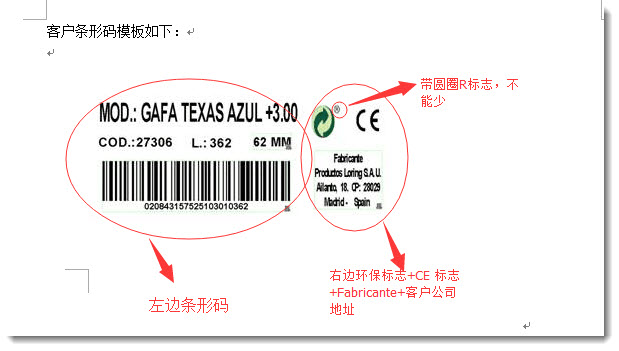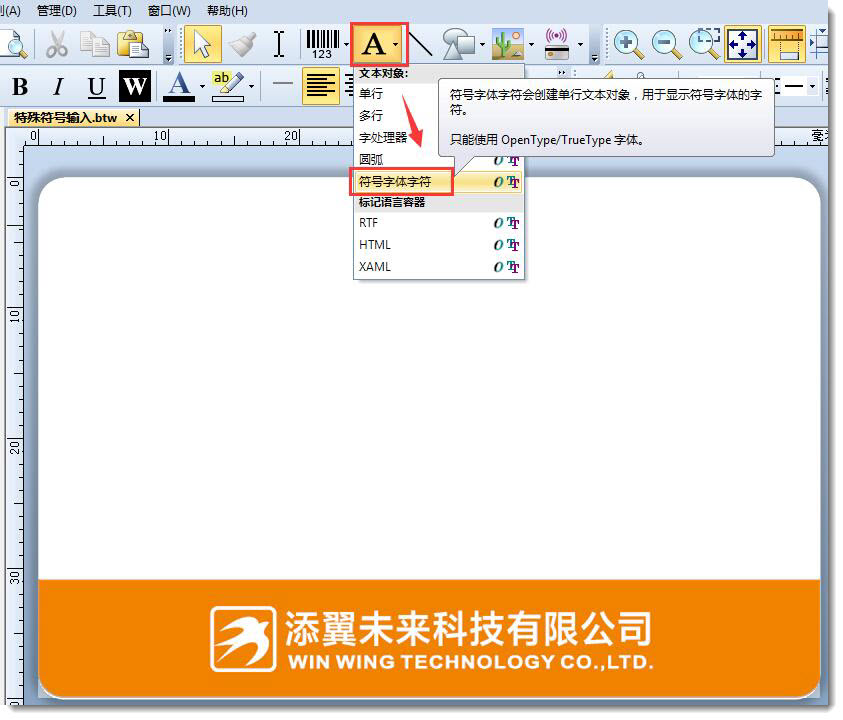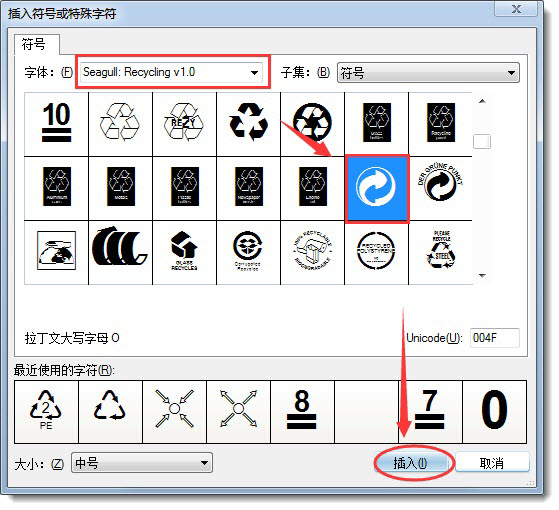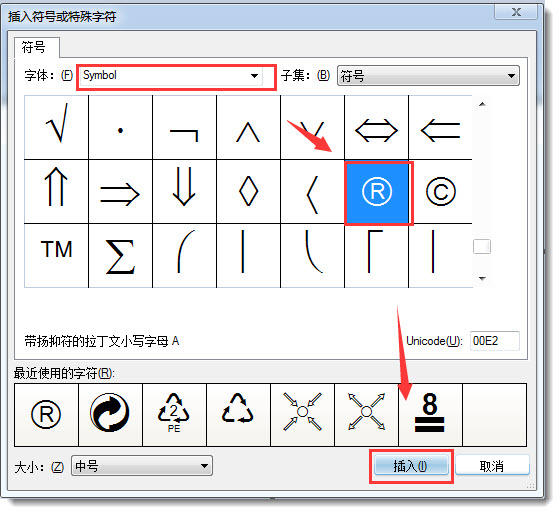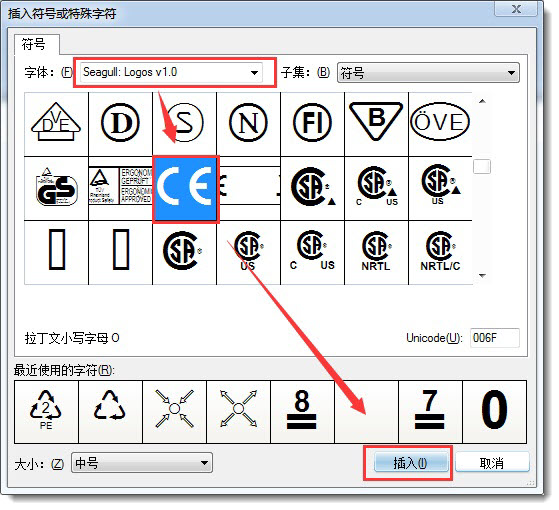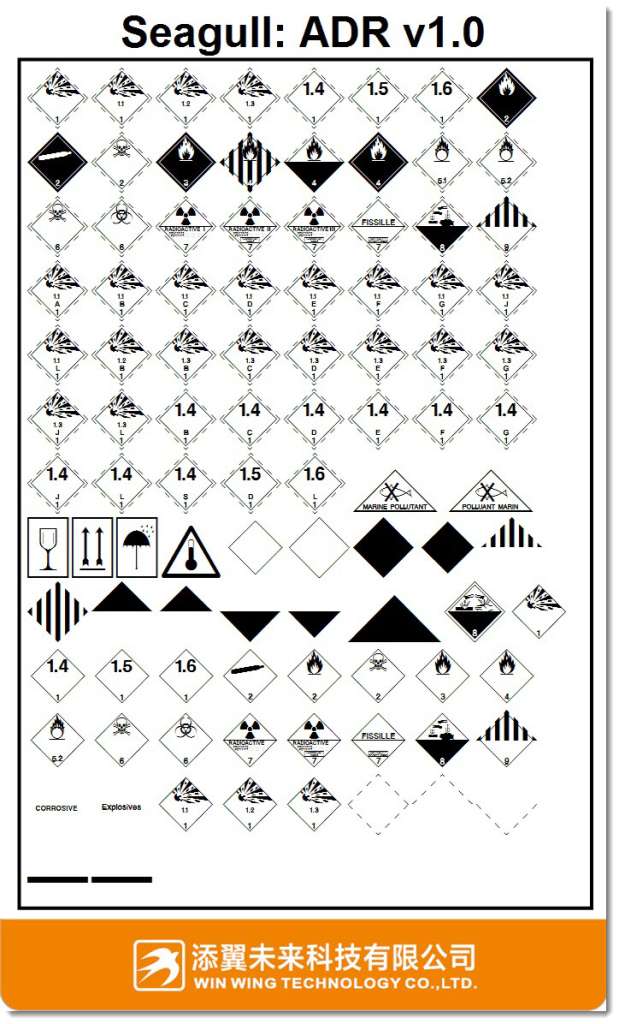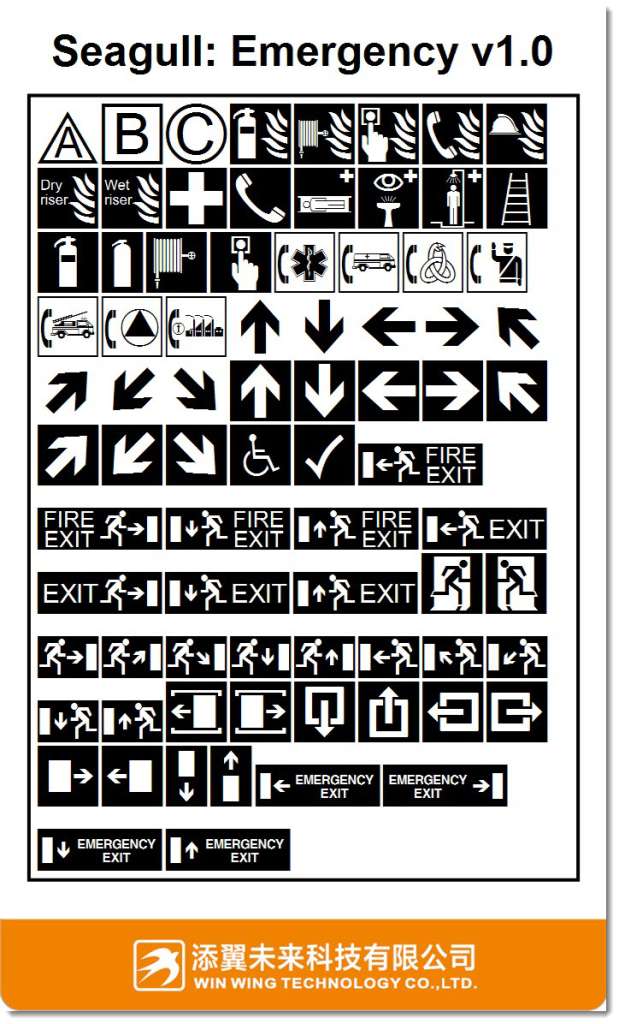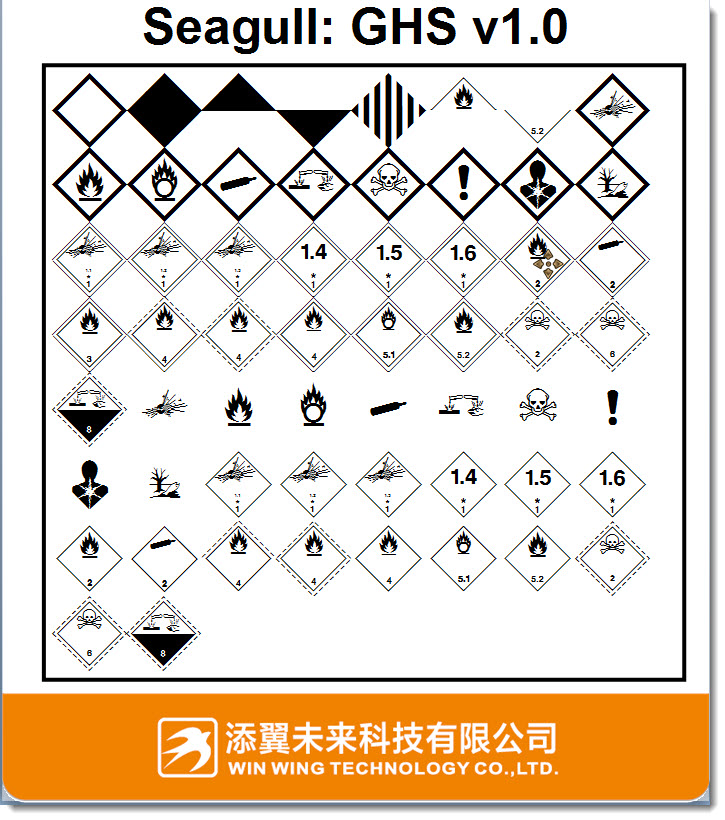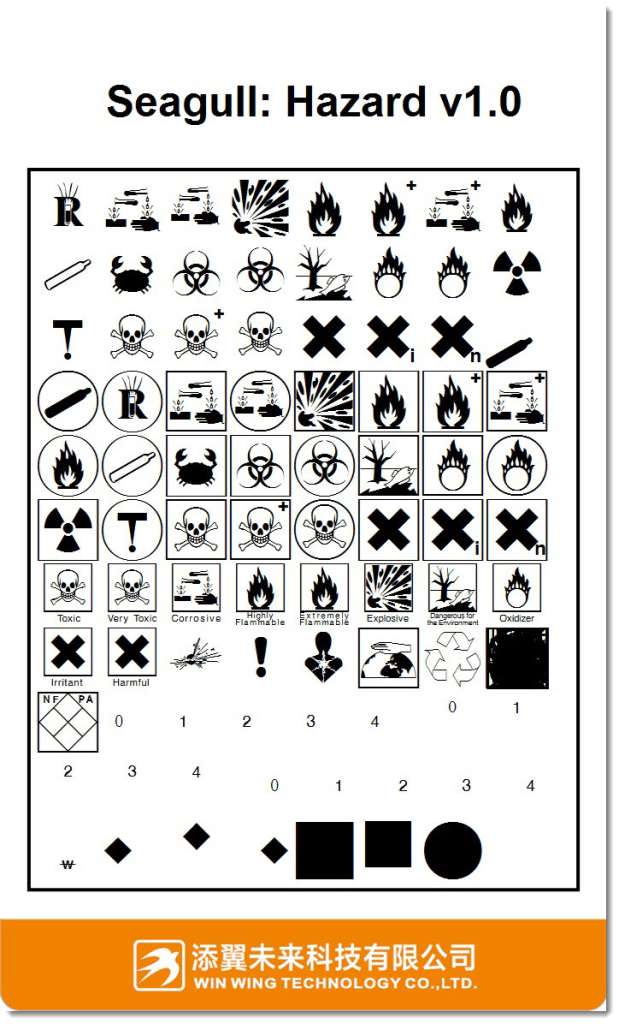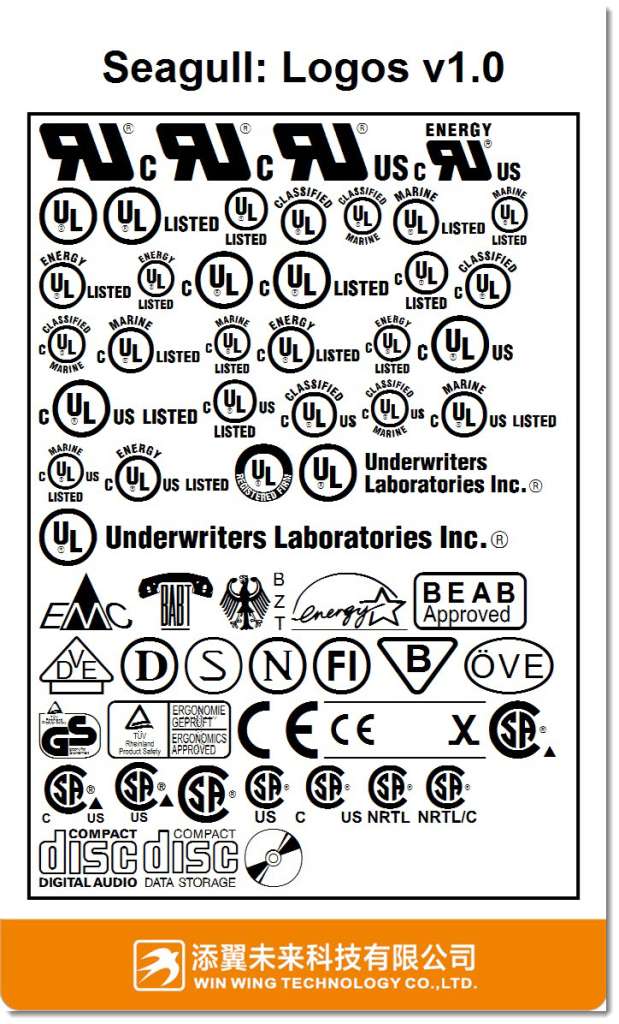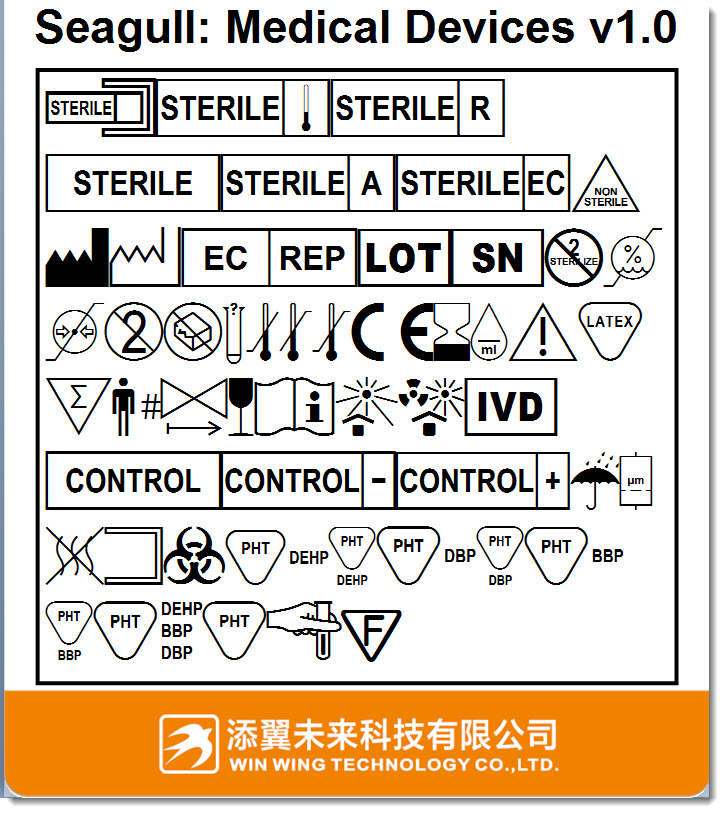|
|
【Bartender教程】Bartender行业特殊符号字符输入
Bartender条码教程群群友提问上图中的环保标志、注册商标®以及CE安全认证标识如何输入?
如果直接在Bartender软件中插入相对应的图片打印,打印出的清晰度不是特别好。其实在Bartender软件中有很多自带的标识符号非常的方便,而且打印效果更加的清晰。下面我们举例说明:
上图是由三部分组成:环保标识+注册商标标识+CE标识。着三个标识在Bartender软件中都有,接下来我们分别找出他们: 第一步:插入环保标识图案 1.点击工具栏A图标右边的向下箭头符号,可以弹出一个列表,点击【符号字体字符】
2.在跳出的对话框中,字体部分选择:Seagull:Recycling v1.0 然后点击内容区的向下滚动条找到环保标志,点击插入。
3.这时候屏幕上会出现+A的图案,在模板上按住鼠标左键并拖动鼠标便可成功插入环保标识图案。
第二步:插入注册商标标识。 点击工具栏A图标右边的向下箭头符号,可以弹出一个列表,点击【符号字体字符】。 2.在跳出的对话框中,字体部分选择:Symbol 然后点击内容区的向下滚动条找到注册商标标识,点击插入。
第三步:插入CE标识。 操作步骤类似,字体部分选择:Seagull: Logos v1.0 然后点击内容区的向下滚动条找到CE标识,点击插入。
到这里我们已经大功告成!
下面讲解下一些小细节: 我们插入的这些图案,表面上看上去是图片,但是对于系统来说,它实际上是一种字体,所以我们可以通过调整字体大小,加粗等操作来调整这些标识,这样是不是很方便。
这篇文章到此按理要结束了,但是大家是不是有这样的疑问:我怎么知道系统里有没有我想要的标识图案呢?对啊,如果我一个一个的到特殊符号的那个地方去查找特别的麻烦,对于这个问题,我也没有好的方法,我只能辛苦自己,把系统的里的图片都整理出来,让大家能快速的判断。
如果您喜欢这篇文章请转发朋友圈,另外我们有专门的QQ群【Bartender条码教程:543036395(群号)】我们在QQ群中为您免费解答关于Bartender条码设计相关的问题。也可以扫描下面的二维码关注我们的微信公众号。
 宁波地区2小时上门服务 |